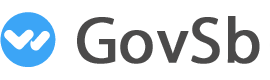由於使用了windows虛擬機做流媒體服務,所以每次開機都需要啓動 VMware 虛擬機,為了能提高效率今天跟大家分享,windows系統開機如何自啓動 VMware 虛擬機的方法,可以大大提升效率。
第一步,編寫腳本
首先編寫 自啓 腳本 vm_start.bat ,內容如下:
"C:\Program Files (x86)\VMware\VMware Workstation\vmrun.exe" start "E:\Virtual Machines\CentOS 7 64 位\CentOS 7 64 位.vmx" nogui
其中前面第一個路徑替換為自己 VMware 安裝目錄下的 vmrun.exe 文件所在路徑,後部分替換為自己虛擬機的 *.vmx 硬碟文件路徑。不要忘記了要寫出雙引號。
如果路徑裡面包含中文記得將編碼轉化為 ANSI 編碼即可正常使用,否則執行會亂碼。

如果需要關機自動關閉腳本 vm_stop.bat ,內容如下:
"C:\Program Files (x86)\VMware\VMware Workstation\vmrun.exe" stop "E:\Virtual Machines\CentOS 7 64 位\CentOS 7 64 位.vmx" soft
第二步,加入啓動策略
這裡有兩種方法:
- 將腳本加入開機啓動策略
- 將腳本拷入
啓動文件夾
首先第一種,執行 gpedit.msc > 用戶配置 > windows 設定 > 腳本 (登錄 / 註銷) > 添加
第二種比較簡單,將腳本拷入啓動文件夾:
*X:\ProgramData\Microsoft\Windows\Start Menu\Programs\StartUp*(註:X為Win10系統盤盤符)
比如,我的啓動文件夾就是 C:\ProgramData\Microsoft\Windows\Start Menu\Programs\StartUp
第三步,重啓測試可以看到已經成功執行了。
原创文章,作者:admin,如若转载,请注明出处:https://gov.com.sb/windows-vmware-startup.html